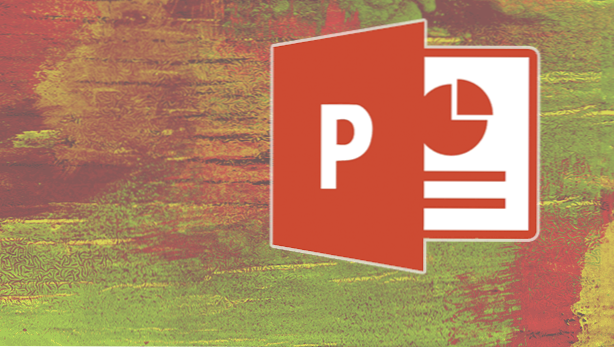
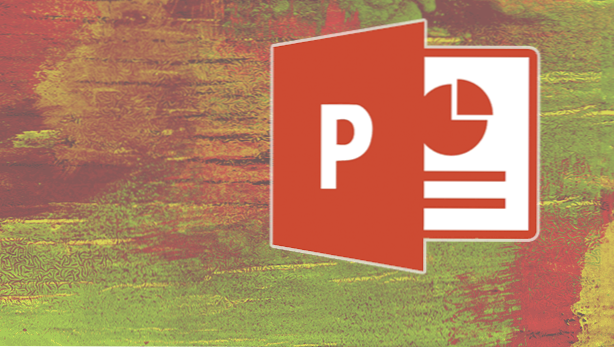
Även om PowerPoint levereras med många fördefinierade animeringar som hjälper dig att förbättra din presentation, kan det finnas tider du behöver skapa och tillämpa din egen animering på objekt som skickar meddelandet till tittaren framgångsrikt. Följ stegen i den här handledningen för att skapa en anpassad sökväg.
1. Starta PowerPoint, och öppna dokumentet du vill redigera. Navigera till bilden där du vill lägga till den anpassade rörelsebanan och Lägg till den önskade objekt till scenen via Föra in fliken om du inte redan har gjort det. En anpassad rörelsebana kan läggas till i många objekt som bilder, former, smart art eller till och med diagram.

2. Se till att du har välj det önskade objektet, växla till animationer fliken och välj Lägg till animering.

Bläddra ner listan tills du hittar Rörelsebana sektion. För att skapa din egen rörelsebana, klicka på Anpassad sökväg. Innan du gör det, kolla in PowerPoints fullständiga lista med tillgängliga banor genom att klicka på Fler rörelsebana alternativ. Du kan hitta en du gillar i listan.

3. I Lägg till rörelsebana fönstret hittar du flera alternativ som sträcker sig från det grundläggande (t ex kvadraten, cirkeln, oktagonen) till den avancerade (t ex tratt, hjärtslag, etc). Hitta den du vill, klicka på den för att förhandsgranska effekten och klicka på ok för att rädda förändringen.

4. Om du väljer Anpassad sökväg alternativ, vänster klick på ett tomt utrymme för att markera a utgångspunkt, och klicka sedan på en annan plats för att skapa en rak linje. Du kan lägga till så många poäng som du vill ha. Om du gör fel när du ritar vägen trycker du på Backspace till ångra åtgärden. För att markera slutpunkten, tryck på Esc på ditt tangentbord. För att skapa böjda linjer, håll och dra vänster musknapp.

5. Klicka på Förhandsvisning för att se hur animationen ser ut. Om det är för snabbt, öka animeringen varaktighet i timing sektion.


